Chatzum Arama (search.chatzum.com) & sohbet Araç Çubuğu (Chatzum tarafından) tarayıcı reklam yazılımı ve korsan programlarıdır. Bir kere Chatzum yazılımı Bilgisayarınıza kurulursa, tarayıcı ana sayfanızı “search.chatzum.com” olarak değiştirir, gereksiz bir araç çubuğu kurar ve bilinmeyen reklamlara göz atma yönlendirmeleri gerçekleştirir. "sohbet" hijacker, diğer yazılım yükleme programlarının içinde paketlenmiştir ve bu nedenle bilgisayarınıza ücretsiz yazılım yüklerken her zaman dikkatli olmalısınız.
Ayırmak "Chatzum arama motoru (search.chatzum.com) & sohbet araç çubuğu”, bilgisayarınızdan aşağıdaki adımları kullanın:
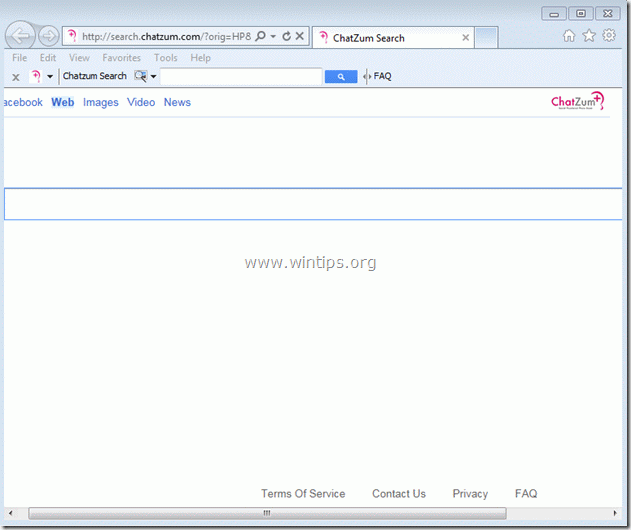
Nasıl kaldırılır "Chatzum arama motoru (search.chatzum.com) & sohbet araç çubuğu" bilgisayarından:
Aşama 1. “ tarafından yüklenen uygulamaları kaldırın.sohbet” yazılımını Kontrol panelinizden seçin.
1. Bunu yapmak için şuraya gidin: Başlat > Denetim Masası. {Windows 8: Sağ tık üzerinde sol alt köşe ve seçin Kontrol Paneli } {Windows XP: Başlangıç > Ayarlar > Kontrol Paneli. }

2. Açmak için çift tıklayın”Program Ekle veya Kaldır” Windows XP'niz varsa veya “Programlar ve Özellikler” Windows 8, 7 veya Vista'nız varsa).

3. Program listesinde, bulun ve bu uygulamaları kaldırın/kaldırın:a. Chatzum Araç Çubuğu (Chatzum tarafından)
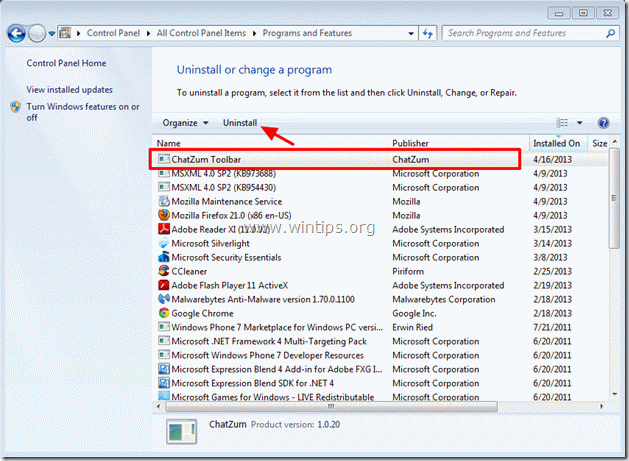
4. Bilgisayarı yeniden başlatın ve devam et ile Sonraki adım.
Adım 2. Kaldırmak "Chatzum arama motoru (search.chatzum.com) & sohbet araç çubuğu” internet tarayıcısı uygulamanızdan.
Internet Explorer, Google Chrome, Mozilla Firefox
Internet Explorer
Nasıl kaldırılır "sohbet Araç çubuğu” & “Chatzum'da arama” ayarlar (search.chatzum.com) Internet Explorer'dan ve IE ayarlarını geri yükleyin.
1.Internet Explorer'ı açın ve ardından "internet Seçenekleri”. Bunu IE'nin dosya menüsünden yapmak için “Araçlar” > “internet Seçenekleri”. Farkına varmak*: IE'nin en son sürümlerinde “Vites” simgesi  sağ üstte.
sağ üstte.

2. Tıkla "ileri” sekmesi.
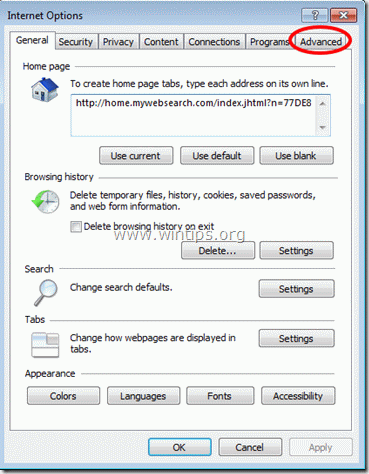
3. Seçmek "Sıfırla”.

4. Kontrol edin (etkinleştirmek için) “Kişisel ayarları sil” kutusunu seçin ve “Sıfırla”.

5. Sıfırlama işlemi tamamlandıktan sonra “ tuşuna basın.Kapat” ve ardından “tamam” Internet Explorer seçeneklerinden çıkmak için.

6. Internet Explorer'ı yeniden başlatın ve IE'nin dosya menüsünden "Araçlar” > “Eklentileri Yönet”.

8. Tıklamak "Araç çubukları ve uzantılar” sol bölmede ve “Devre dışı bırakmak” sağda aşağıdaki girişler. (eğer varsa)
a. ChatZum Araç Çubuğu
B. XBTBPos00 Sınıfı
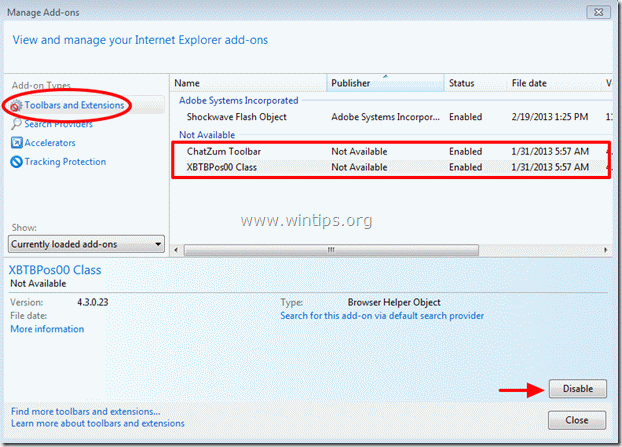
9. Tıklamak "Arama Sağlayıcılarısol bölmede ” seçenekleri ve ardından öğesini seçin ve “Varsayılan olarak ayarla” dışındaki sağlayıcı”ChatZum”.
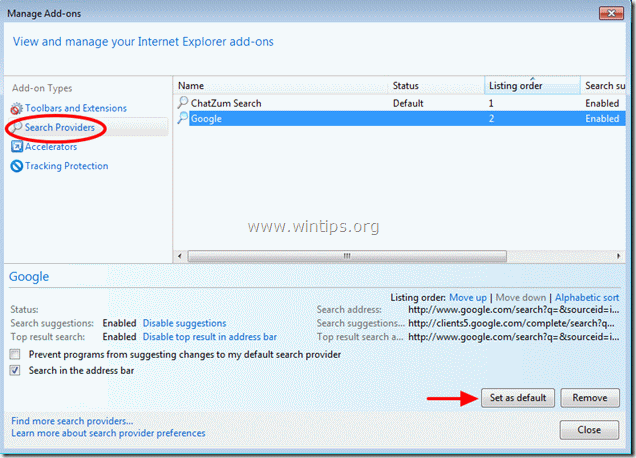
10. Kaldır'ı tıklayın"ChutZum" arama motoru.

11. Internet Explorer'ı kapatın ve devam edin Aşama 3.
Google Chrome
Nasıl kaldırılır "sohbet Araç çubuğu” & “Chatzum'da arama” ayarlar (search.chatzum.com) adresinden Chrome ve Chrome ayarlarını geri yükleyin.
1. Google Chrome'u açın ve krom menüsüne gidin  ve Seç "Ayarlar".
ve Seç "Ayarlar".
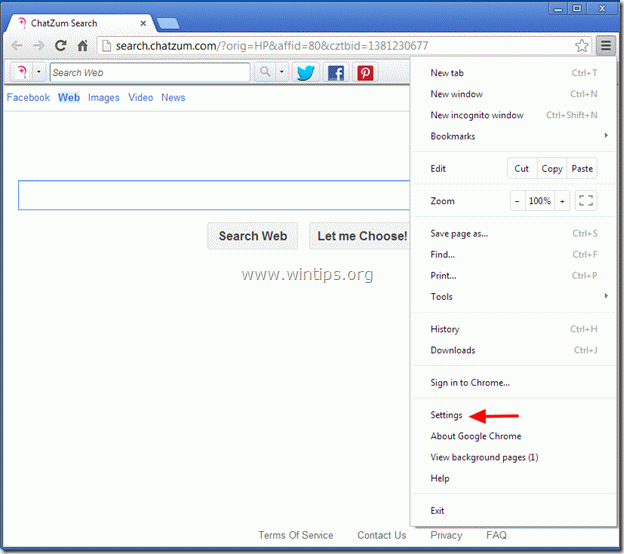
2. Bul "Başlangıçta” bölümünü seçin ve “Sayfaları Ayarla”.
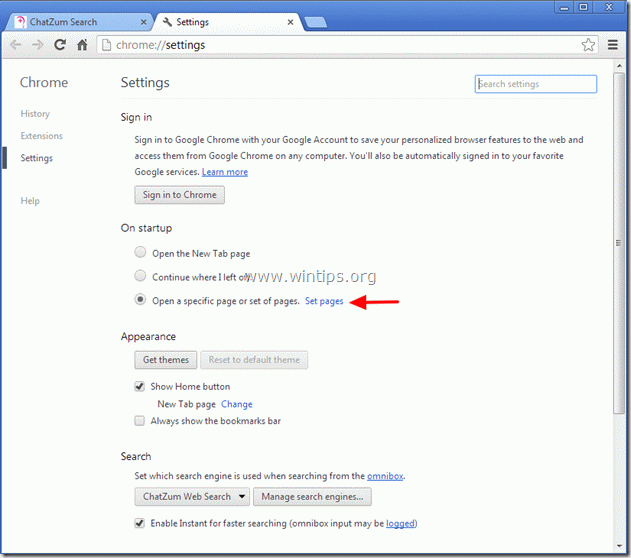
3.Silmek "ChatZumAramak -search.chatzum.com” “ tuşuna basarak başlangıç sayfalarından ana sayfax” sembolü sağda.
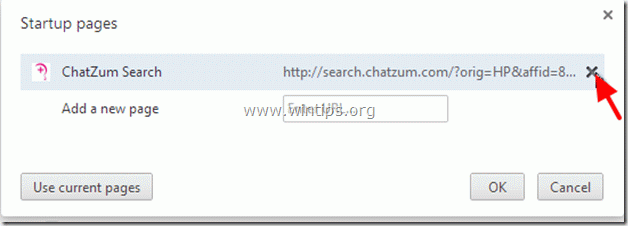
4.Tercih ettiğiniz başlangıç sayfasını ayarlayın (Örneğin. http://www.google.com) ve bas "tamam”.

5. Altında "Görünüm” bölümünde, etkinleştirmek için işaretleyin”Ana Sayfa düğmesini göster” seçeneğini seçin ve “Değişiklik”.

6.Silmek "search.chatzum.com” girişinden”Bu sayfayı aç" Kutu.

7.Tip (istersen) tercih ettiğiniz web sayfası " düğmesine bastığınızda açmak içinana sayfa” düğmesi (örn. www.google.com) veya bu alan bankasını terk et ve bas "tamam”.

8. Git "Aramak” bölümünü seçin ve “Arama Motorlarını Yönet”.
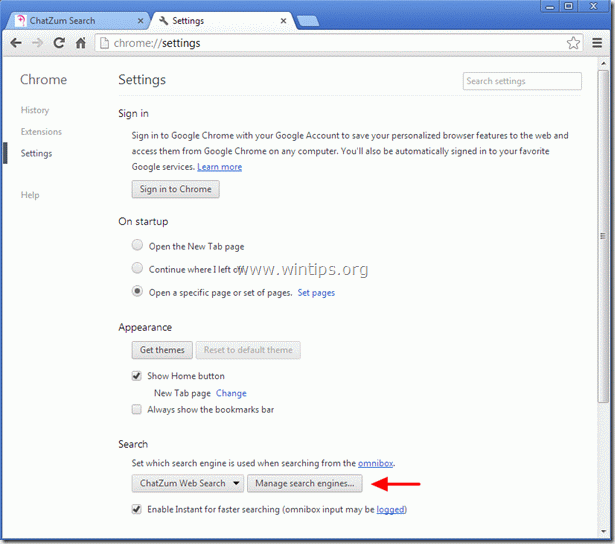
8.Tercih ettiğiniz varsayılan arama motorunu seçin (ör. Google arama) ve “ tuşuna basınVarsayılan yap”.

9. Seç "ChatZumAramak -search.chatzum.com”arama motoru ve onu kaldır “ tuşuna basarakx” sembolü sağda. Ardından “Tamamlandı" kapatmak "Arama motorları” penceresi.
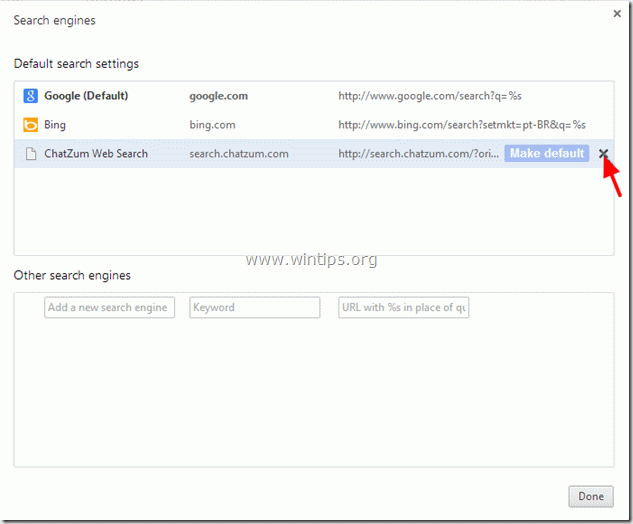
10. Seçmek "Uzantılar” sol bölmeden.
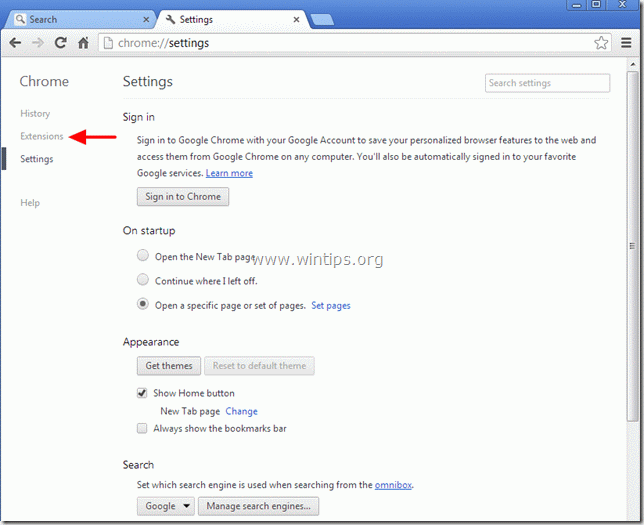
11. Uzantı seçeneklerinde, “ChatZum.com – Kolay Resimler yakınlaştırma” uzantısını kaldırın "geri dönüşüm kutusu"na basarak bu satırdaki simge. Onay iletişim kutusu göründüğünde, Kaldırmak.

12.Google Chrome'u yeniden başlatın ve devam etmek Aşama 3.
Mozilla Firefox
Nasıl kaldırılır "sohbet Araç çubuğu” & “Chatzum'da arama” ayarlar (search.chatzum.com) adresinden Firefox ve Firefox ayarlarını geri yükleyin.
1. Tıklamak "Firefox” Firefox penceresinin sol üst köşesindeki menü düğmesine basın ve gidin ile “Yardım” > “Sorun giderme bilgisi”.

2. İçinde "Sorun giderme bilgisi” penceresi, “ tuşuna basınFirefox'u Sıfırla” düğmesine Firefox'u varsayılan durumuna sıfırla.

3. Basmak "Firefox'u Sıfırla: yine.

4. Sıfırlama işi tamamlandıktan sonra Firefox yeniden başlar.
5. Tüm Firefox pencerelerini kapatın ve sonrakine geç Adım.
Adım 3: "AdwCleaner" kullanarak internet tarayıcınızı Adwares, Toolbars ve Hjacker'lardan temizleyin.
1. İndir ve kaydet "AdwCleaner" yardımcı programı masaüstünüze.

2. Tüm açık programları kapatın ve Çift tıklama açmak "AdwTemizleyici" masaüstünüzden.
3. Basmak "Silmek".
4. Basmak "tamam"AdwCleaner – Bilgi" penceresinde "tamam" yine bilgisayarınızı yeniden başlatmak için.

5. Bilgisayarınız yeniden başladığında kapat "AdwCleaner" bilgi (beni oku) penceresine gidin ve 4. Adım.
Adım 4.Temiz Bilgisayarınızın kalan kötü niyetli tehditler
İndirmek ve MalwareBytes Antimalware Free'yi yükleyin bilgisayarınızda kalan tüm kötü niyetli tehditleri temizlemek için program.*
*Nasıl kuracağınızı ve kullanacağınızı bilmiyorsanız “MalwareBytes Kötü Amaçlı Yazılımdan Koruma", bunları oku Talimatlar.
Tavsiye: Bilgisayarınızın temiz ve güvenli olduğundan emin olmak için, "Güvenli mod" pencerelerinde bir Malwarebytes Anti-Malware tam taraması gerçekleştirin.*
*Windows Güvenli moda girmek için “F8” tuşuna basın, bilgisayarınız açılırken, Windows logosu görünmeden önce. Ne zaman "Windows Gelişmiş Seçenekler MenüsüEkranınızda ” belirirse, ekrana gitmek için klavye ok tuşlarını kullanın. Güvenli mod seçeneğini seçin ve ardından düğmesine basın "GİRMEK“.
Adım 5. İstenmeyen dosyaları ve girdileri temizleyin.
Kullanmak "CCleaner” programlayın ve devam edin temiz sisteminizden geçici internet dosyaları ve geçersiz kayıt defteri girdileri.*
*Nasıl kurulacağını ve kullanılacağını bilmiyorsanız "CCleaner", bunları oku Talimatlar.
